Googleビジネスプロフィールのインサイトは、「店舗・施設情報がどれくらい見られているか」「検索者がどれくらい行動に移したか」など、ここでしか見られない貴重な情報が集まっている解析データです。上手く活用すれば、現状の把握、課題解決のための施策の発見、そして施策の効果検証にも活かせる便利なツールです。
ですが、インサイトにはさまざまな数値が表示されている一方で、どこを重視して見ればいいのかであったり、どうすれば施策の立案や効果検証などに活かせるのかといった活用方法をGoogleが公開してくれているわけではありません。
そこで今回は、Googleビジネスプロフィールダイアモンドプロダクトエキスパート 永山氏の監修のもと作成した「Googleビジネスプロフィールのインサイト活用マニュアル」の内容をもとに、Googleビジネスプロフィールのインサイトを使いこなすための考え方・活用方法をわかりやすく解説します!インサイトで見るべき数字やその意味、活用法を知り、効果的に使っていきましょう!
Googleビジネスプロフィールのインサイトとは?
Googleビジネスプロフィールのインサイトは、ここでしか見られない貴重な情報が集まっている解析データ。インサイトを使えば、店舗の情報がGoogleマップ・検索上でどれだけ見てもらえているか、見てもらった上でどれだけ集客につながっているかといった現状を分析できます。
例えば店舗・施設情報がGoogleマップ・Google検索で検索されて表示された回数である「検索数」や、検索され表示された後にそれを見たユーザー(検索した人)がルート検索や電話などの行動を起こした回数である「アクション数」などを見ることができます。
インサイトの数値を見る手順
2022年10月現在、Googleビジネスプロフィールには3つの管理画面があります。
1つ目は「Google検索結果上の管理画面」、2つ目は「Googleマップアプリ内の管理画面」、3つ目は「Googleビジネスプロフィールマネージャ(※従来のGoogleマイビジネス管理画面)」です。
一部、Googleビジネスプロフィールマネージャの管理画面からしか見れない情報もあります(※直接検索・間接検索数や、ルート検索の場所など)。
各管理画面の詳細や、使える機能についてはこちらの記事をご覧ください。
→ Googleビジネスプロフィール 各管理画面で「使える・使えない」機能一覧
ここでは、それぞれの管理画面からどのようにインサイトの情報を見るのか、手順を解説します。
1. Google検索結果上の管理画面
- Google検索で店舗名を検索
(※出てこなければ「店舗名+地名」などで検索。あるいは「マイビジネス」と検索すると管理しているビジネス一覧が出てきます) - 管理画面が出てきたら、「Google に掲載中のあなたのビジネス」の「宣伝」を選択
- 「パフォーマンス」を選択
- すると、パフォーマンスレポート(インサイトの一部)が見られます。
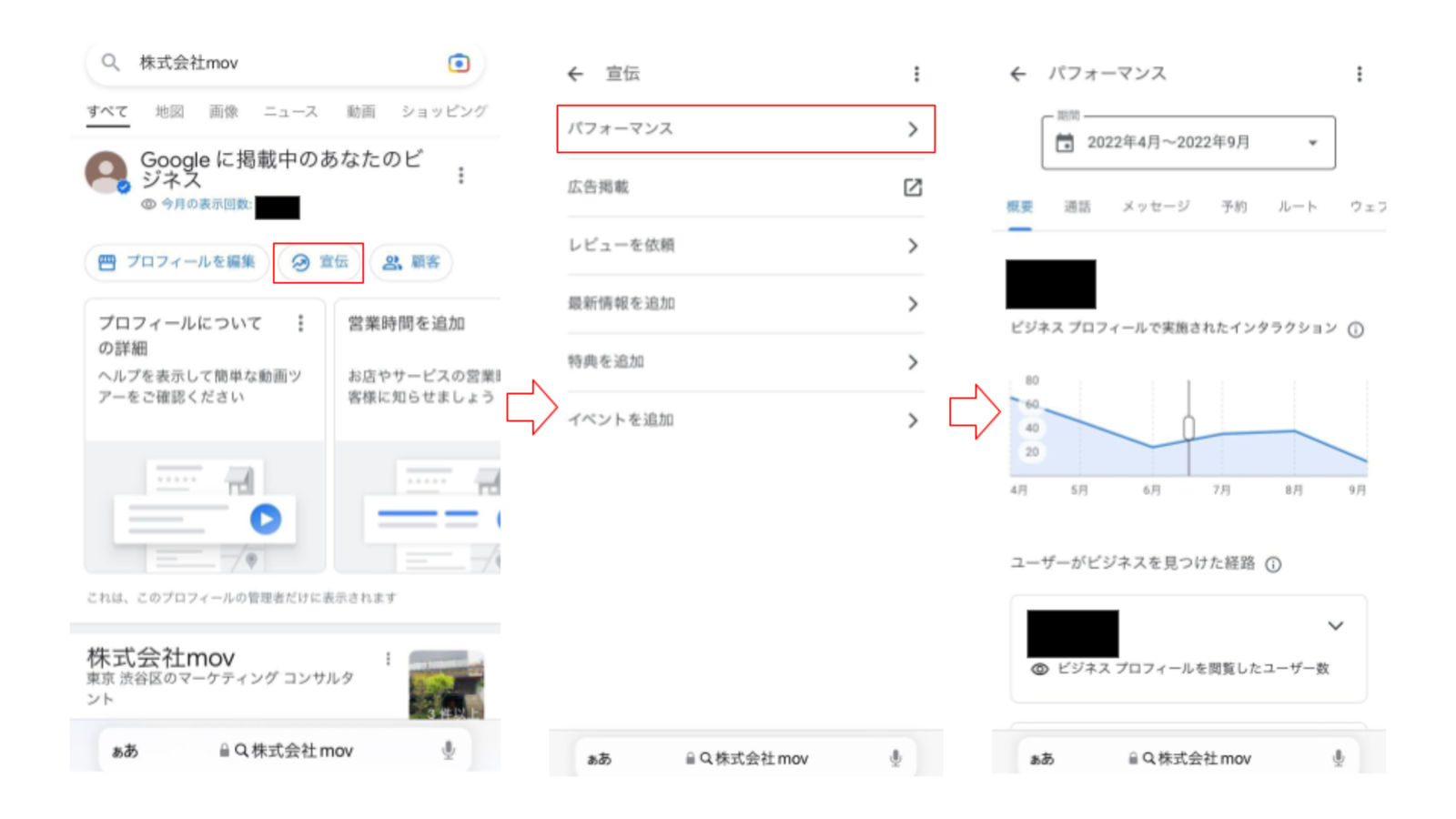
▲インサイトを見る手順(Google検索結果上の管理画面)
2. Googleマップアプリ内の管理画面
- Googleマップアプリを開き、画面右上のアイコンマークをタップ
- 「自分のビジネスプロフィール」をタップ
- 管理画面が出てきたら、Googleマップアプリ内の管理画面のホーム下部の「宣伝」をタップ
- 「パフォーマンス」をタップ
- すると、パフォーマンスレポート(インサイトの一部)が見られます。
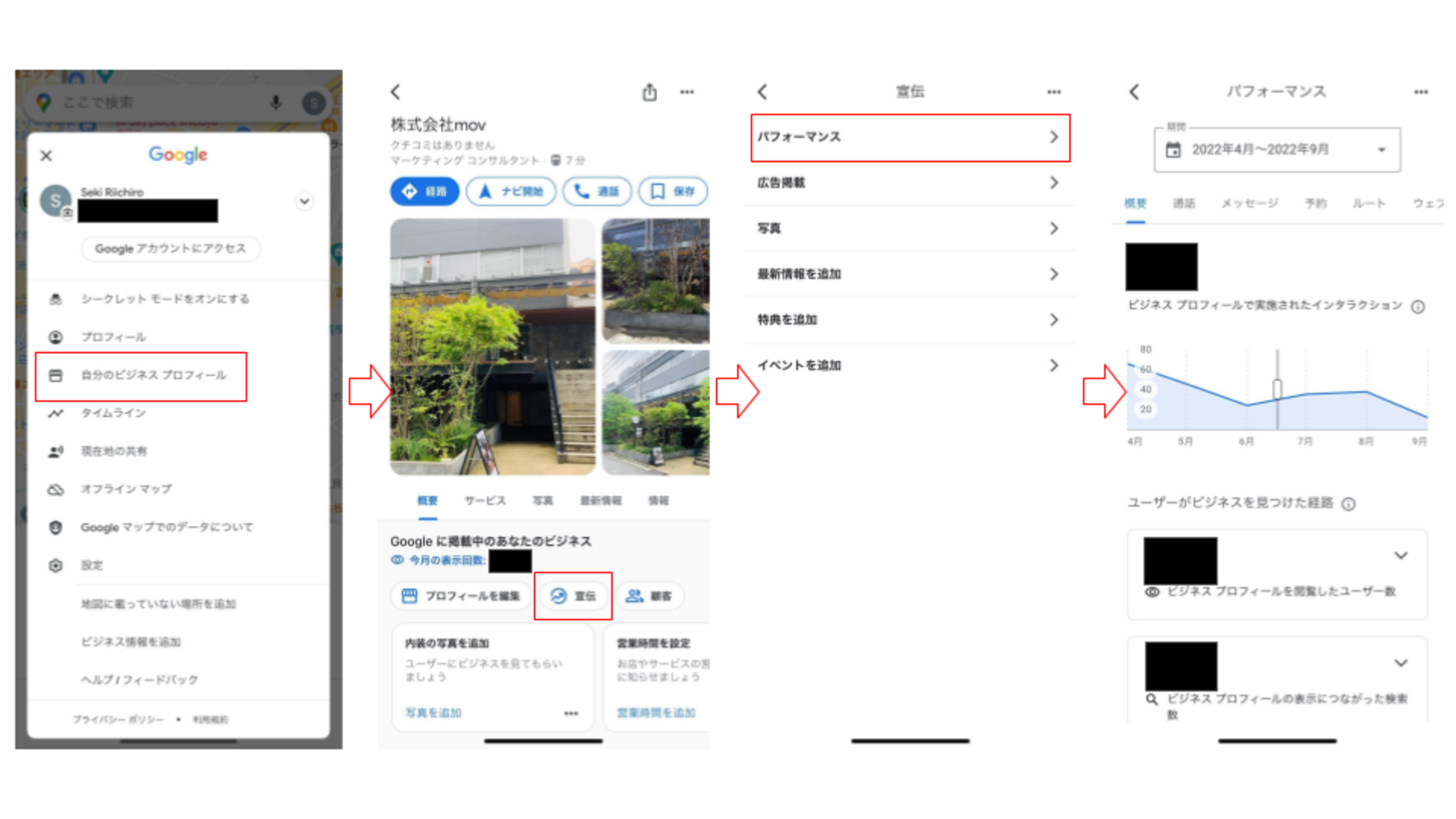
▲インサイトを見る手順(Googleマップアプリ内の管理画面):編集部作成
3. Googleビジネスプロフィールマネージャ
- Googleビジネスプロフィールマネージャのホーム画面右側の「インサイト」をクリック
- すると、インサイトが見られます。
- パフォーマンスレポートについては、2022年10月現在、インサイト画面上部の「新しいプロフィールのパフォーマンスを確認する」を選択すると見られます。
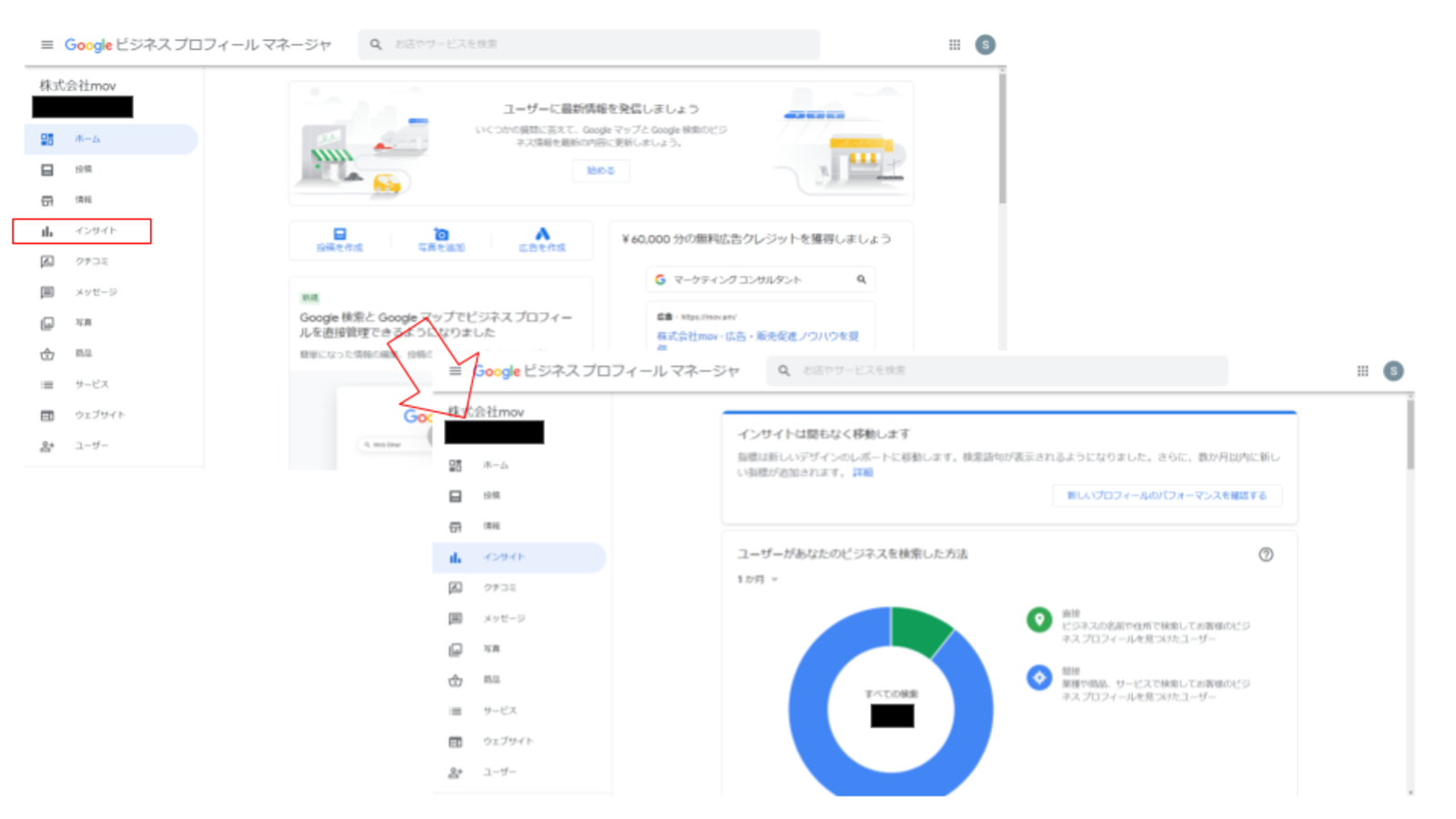
▲インサイトを見る手順(Googleマップアプリ内の管理画面):編集部作成
Googleビジネスプロフィールのインサイトでできること・機能一覧
Googleビジネスプロフィールのインサイトで見られる数字は、以下の画像の通りです。
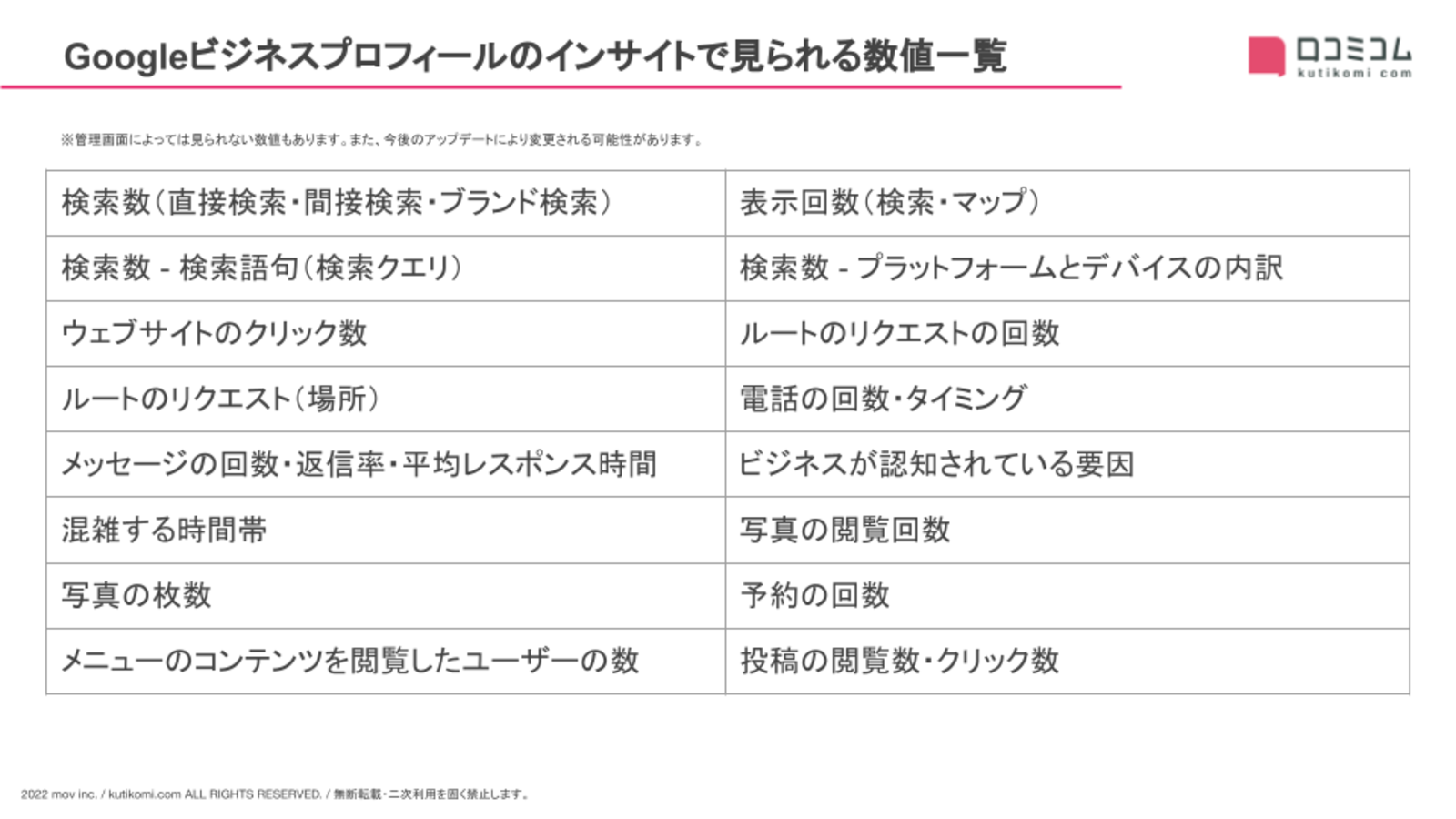
▲Googleビジネスプロフィールのインサイトで見られる数値一覧:編集部作成
このように多くの数字を見ることができますが、すべての数値が重要なわけではありません。すべての数値を見るのは大変な上に、施策を行う上ではそこまで意味をなさない数値もあります。
そこで、先に挙げた「現状の把握」と「施策の効果検証」に使えるものにフォーカスし、使いこなしていきましょう。
以下では、重要な数値として「検索数」「検索語句」「アクション数」の3つの数字に絞り、その意味と活用方法について解説していきます!
1. 検索数
検索数とは、その名の通り「店舗・施設の情報が検索された数」のことです。検索数は、「どんな方法で検索されたのか(直接検索・間接検索・ブランド検索)」、「どのデバイス・プラットフォームで検索されたのか」の2つの軸での数値を確認できます。
※なお、直接検索・間接検索・ブランド検索の数値は、Googleビジネスプロフィールマネージャでのみ見ることができます。Google検索やGoogleマップアプリの管理画面では見ることができません。
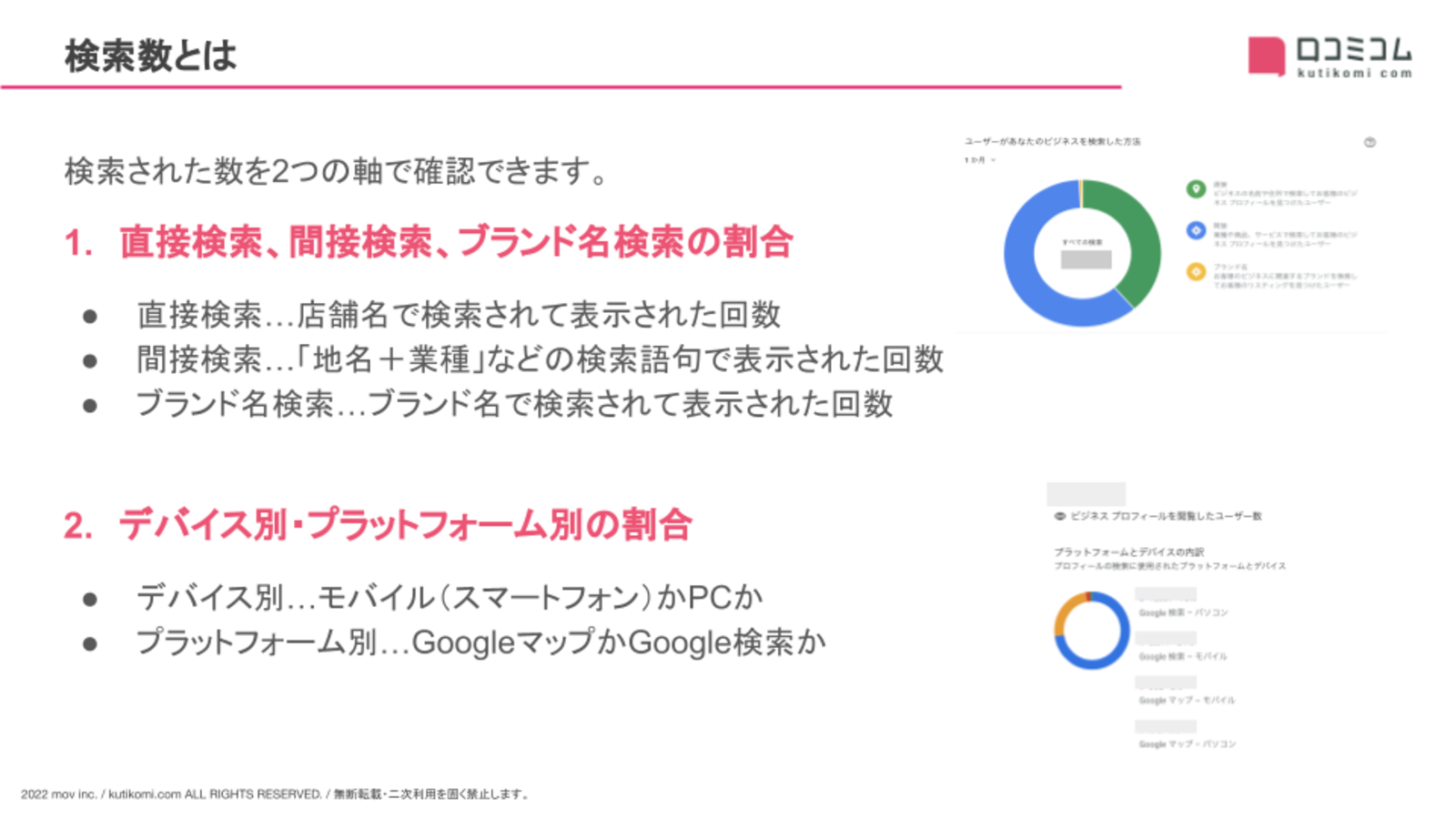
▲検索数とは
「直接検索」「間接検索」「ブランド名検索」は、それぞれ以下のような数値です。
- 直接検索 …「店舗名」で検索されて表示された回数
- 間接検索 …「地名+業種」などの検索語句で表示された回数
- ブランド名検索 …「ブランド名」で検索されて表示された回数
なお、店舗名やブランド名がGoogleにどのように認識されているかどうかが、計測される数値に影響します。
たとえば、ブランド名と店舗名が紐付けられていなければブランド名での検索は計測されなかったり、有名な店舗・ブランドであれば多少の表記揺れがあっても直接検索もしくはブランド名検索に計測されたりします。
検索数の分析&活用方法
直接検索の数から、知名度を把握することができます。
直接検索が多ければ知名度が高い状況ですし、少なければ知名度が低い状況です。知名度を上げる活動(広告やSNS等)が必要なのかどうかを判断できます。
間接検索の数からは、Googleがその店舗・施設の魅力・特徴を認識できているのかがわかります。
間接検索が多ければ店舗の商品や魅力がGoogle内で関連付けられている状況ですし、少なければGoogleに認識されていないか、認識されていたとしても関連性は低い状況だといえます。そもそも関連付けられた語句を増やしていく必要があるのか、検索してくれた人が利用したくなるような情報が入っていればいいのか、などがここから判断できます。
「マップでの表示回数」に注意
「検索数」と似ている数値ではあるものの、参考にしづらい数字もあります。それが「マップでの表示回数」です。
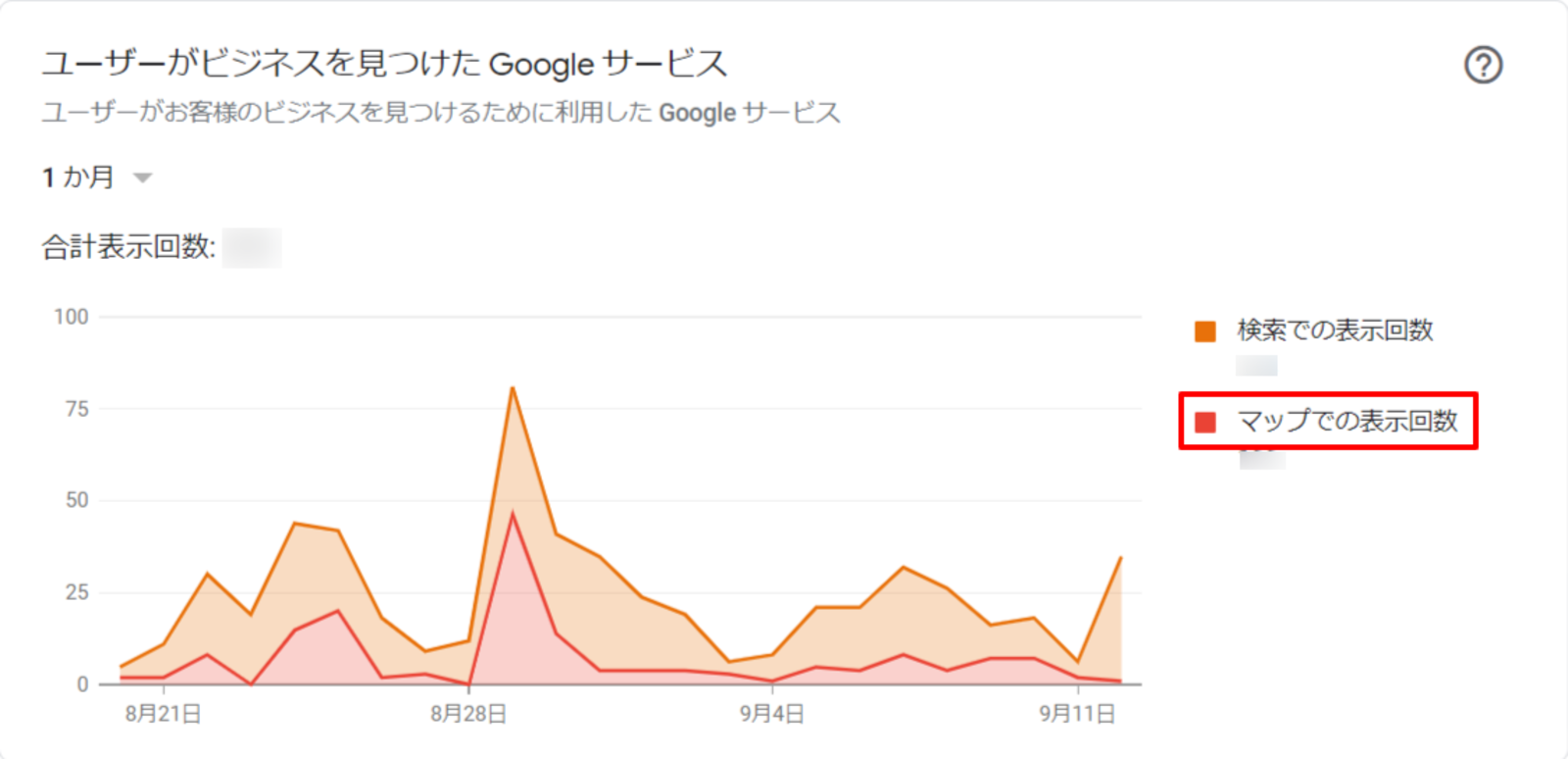
▲マップでの表示回数
「マップでの表示回数」は、言葉通り、店舗・施設がマップ上に表示された回数です。
これは例えば、検索していない状態でGoogleマップを見ている際に表示された場合や、カーナビとしてGoogleマップアプリを利用中に地図上に表示された場合でもカウントされます。つまり、「たまたま地図上に表示された回数」が含まれてしまっているので、集客に直接つながる数値ではないというのはおわかりいただけるかと思います。
検索数の方が集客につながる指標として有用ですので、基本的には検索数や次に紹介する数値を見ていただければ問題ありません。
2. 検索語句(クエリ)
検索語句からは、店舗・施設情報がどのような語句で検索に引っかかったのかがわかります。
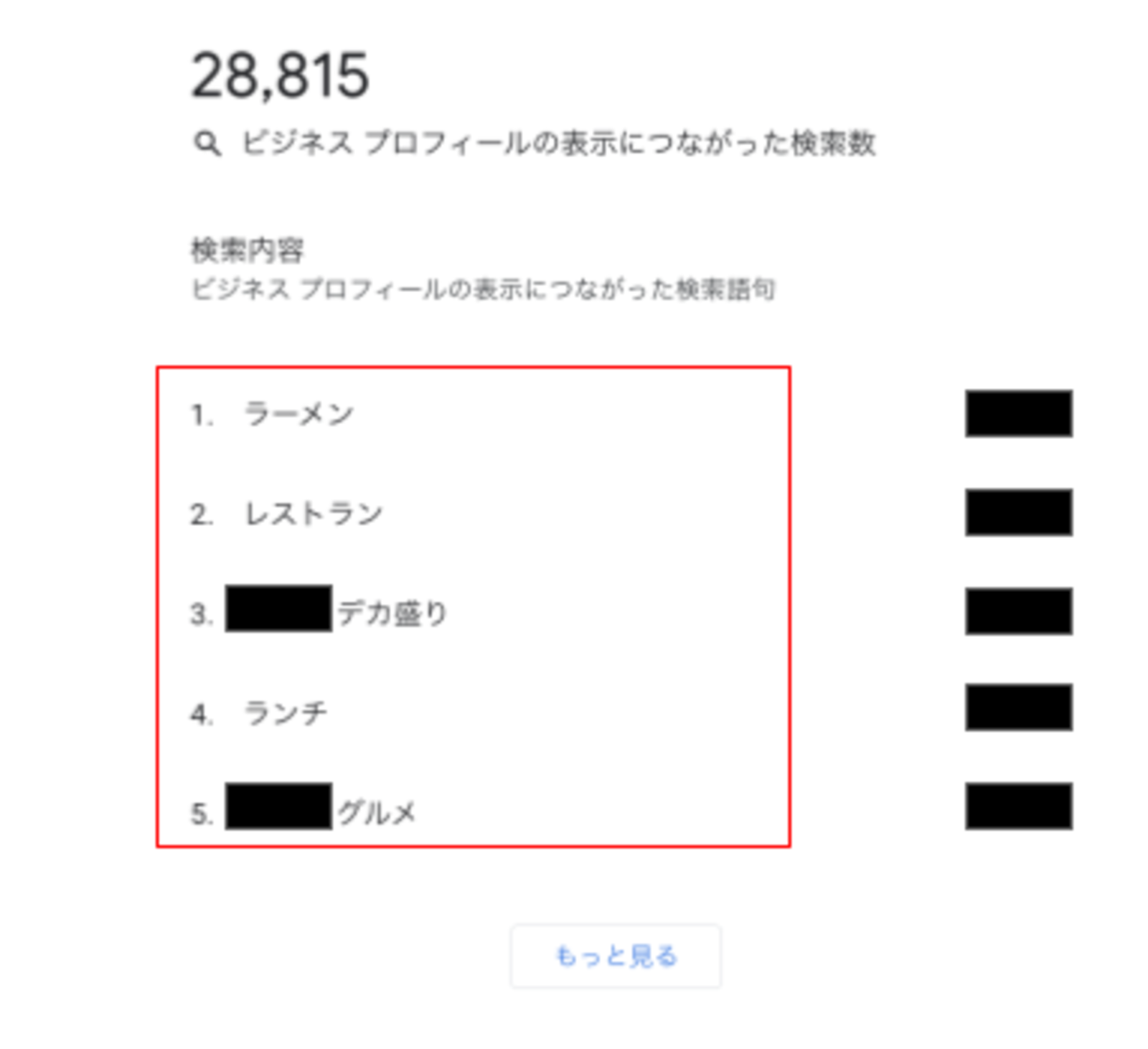
▲検索語句とは。この一覧に出てこない語句はGoogleに認識されていないか、そもそも検索されていない(需要がない)語句のどちらかということになります。
検索語句を見れば、今からやるべきキーワード対策がわかります。
キーワードの見つけ方は
対策すべきキーワードは、
- お店の商材や、魅力を書き出してみる
- そのキーワードの検索数をインサイトで確認する
の2つのステップで見つけることができます。
例えばラーメン店なら、提供しているメニューや関連する言葉としては「ラーメン」「チャーハン」「餃子」「ランチ」などが挙げられますよね。
これらがもし検索語句の中に出ていなければ、Googleに認識してもらう(関連性を高める)施策を行うと良いでしょう。
検索需要の確認方法
対策したいキーワードがたくさんある場合、需要が多いキーワードから優先して対策していきたいですよね。また、そもそも需要がまったく無い、検索されないキーワードを対策しても集客にはつながりづらいので、ある程度検索されそうなキーワードを選んだ方が良いでしょう。
検索の需要は、Googleトレンドで確認できます。Googleトレンドとは、キーワードの検索需要を相対的に比較できるツールです。
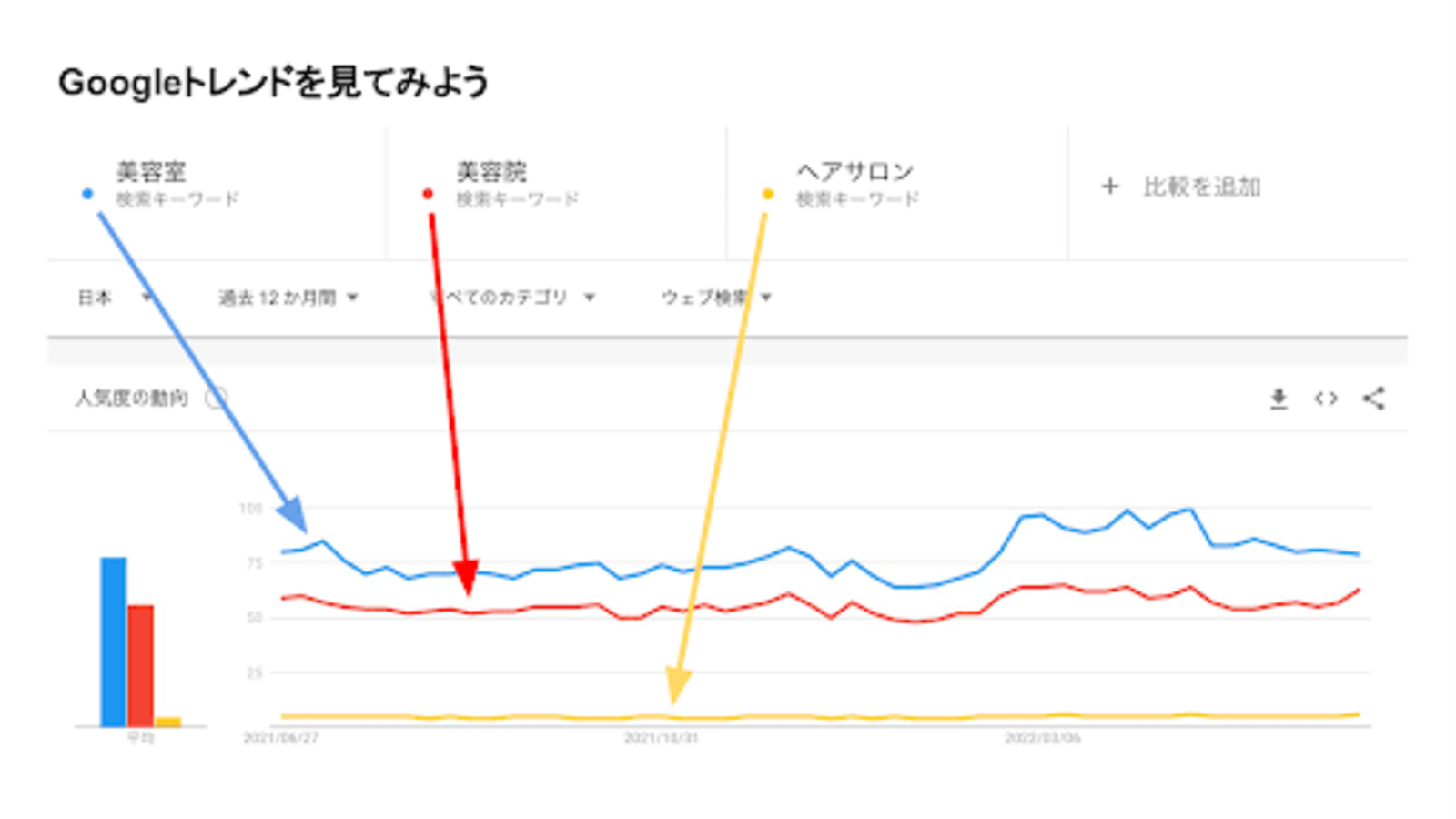
▲Googleトレンド
例えば、上の画像では「美容室」「美容院」は検索需要が高く、優先順位が高い一方で、「ヘアサロン」は検索需要が低く、優先順位は低いことがわかります。
もちろん、「ヘアサロン」も需要がまったく無いわけではありません(グラフではかなり少ないように見えますが、「美容室」「美容院」と比較した際の相対的な需要です)。
また、例えば競合店が全く「ヘアサロン」で引っかかっていないといった状況であれば、こちらを対策していくことで検索需要を独占できるという考え方もあります。必ずしも「検索需要が高い方だけをやるべき」ということではありませんので注意してください。
※なお、Googleトレンドは都道府県別でも検索需要を見ることができます。地域性があるキーワードなどの場合には、さらに細かく確認していきましょう。
関連付けを高めるためには

▲関連付けを高めるためには
関連付けには以下の4つの要素・施策が影響します。
- Googleビジネスプロフィールでの言及(投稿、商品、メニューなど。一部関連付けに影響しない項目もあります)
- 口コミでの言及
- 自社サイトでの言及
- 他社サイト(口コミサイト、グルメサイトなど)での言及
※なお、検索実績も影響しますが、「検索者が検索した語句」が影響するので、広告等で間接的に高めていくことはできなくはないものの、直接的に高めることはできません。
関連性を高めるために、Googleビジネスプロフィールや公式サイト、口コミサイト等の情報を整備しましょう。また、口コミの内容はオーナー側でコントロールできませんが、口コミを集める取り組みを進めることで、関連付けたいキーワードの数も増えると考えられるので、口コミ収集も進めていくと良いでしょう。
3. アクション数
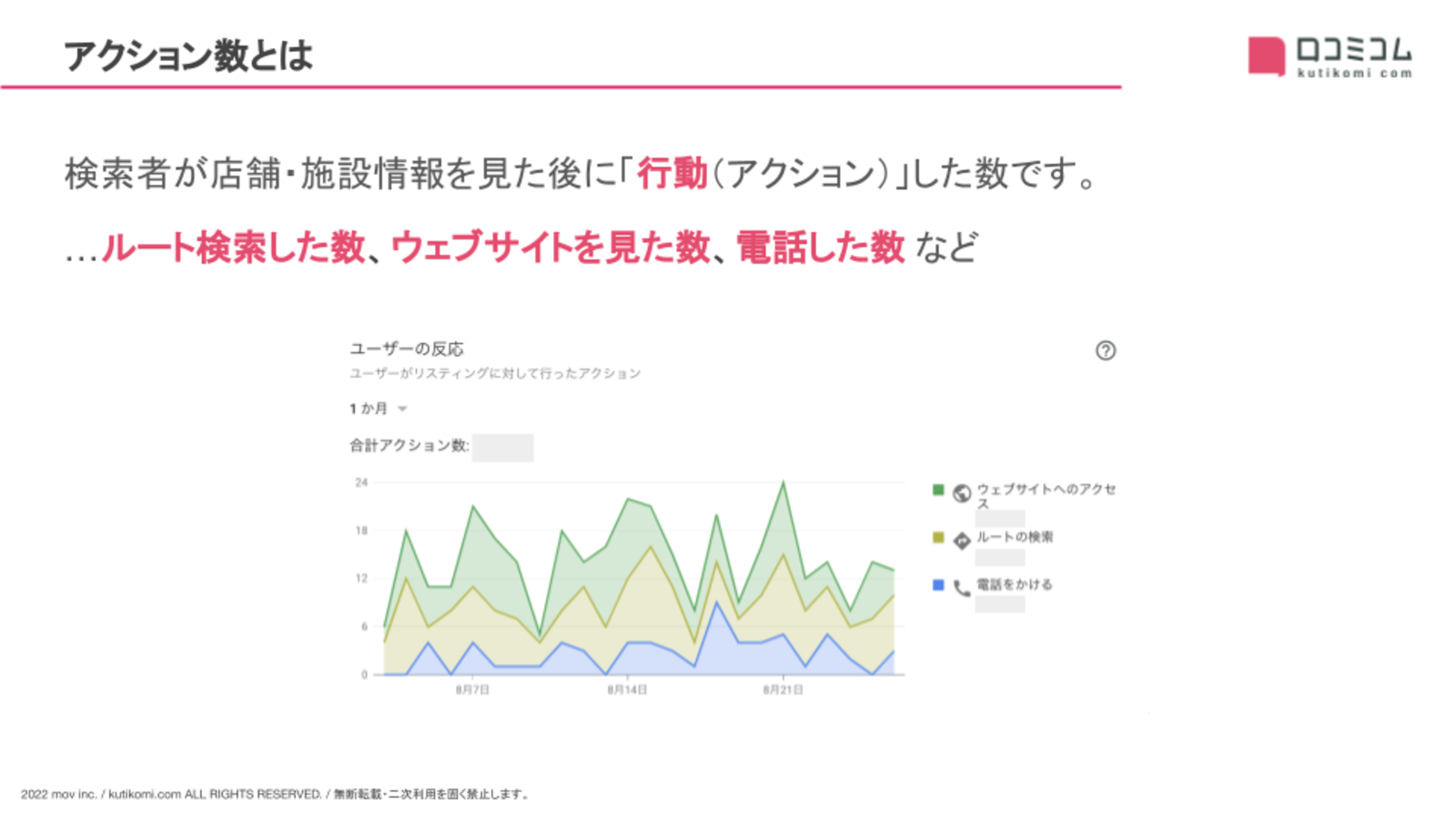
▲アクション数とは
アクション数は、検索者が店舗・施設情報を見た後に「行動(アクション)」した数です。
「行動」には、ルート検索した数、ウェブサイトを見た数、電話した数、メッセージを送った数が含まれます。
アクション数、見るべき指標は
アクション数は、ルート検索やウェブサイトの数、電話の数、メッセージの数などさまざまな種類があります。その中で重視すべき指標は、業種業態、店舗の状況によって異なります。
たとえば、周囲に似た店舗が多い場合、住宅街にあって目印となる施設がない場合、郊外にあってカーナビを使う人が多い場合など、店舗の場所がわかりづらい場合はルート検索の数が重要になります。
また、公式サイトで予約を受け付けている場合はウェブサイトの数が重要ですし、電話での予約が主な場合は電話の数が重要になります。
アクション数の中でも自分の店舗・施設で指標とすべき数はどれなのかを考えてみると良いでしょう。
さらに詳しく分析するためには
Googleビジネスプロフィールのインサイトの情報は、CSVとしてダウンロードできます。ExcelやGoogleスプレッドシートにインポートして、詳細な分析をすることが可能です。
以下の画像の手順から、ダウンロードできます。
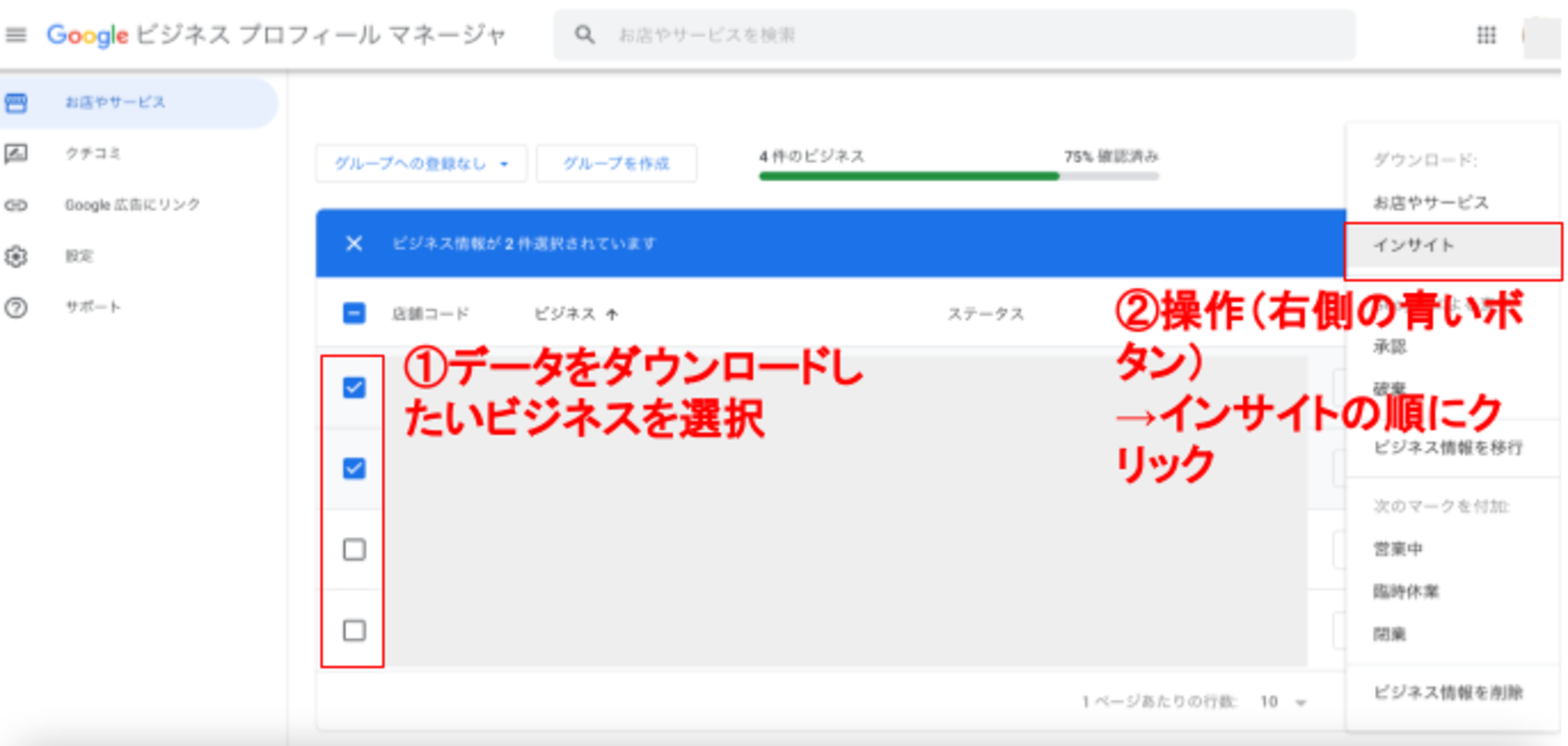
▲CSVをダウンロードする方法
※CSVをダウンロードできるのは、現在、Googleビジネスプロフィールマネージャのみです。
以上、Googleビジネスプロフィールのインサイトについて解説しました。
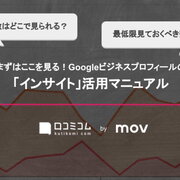
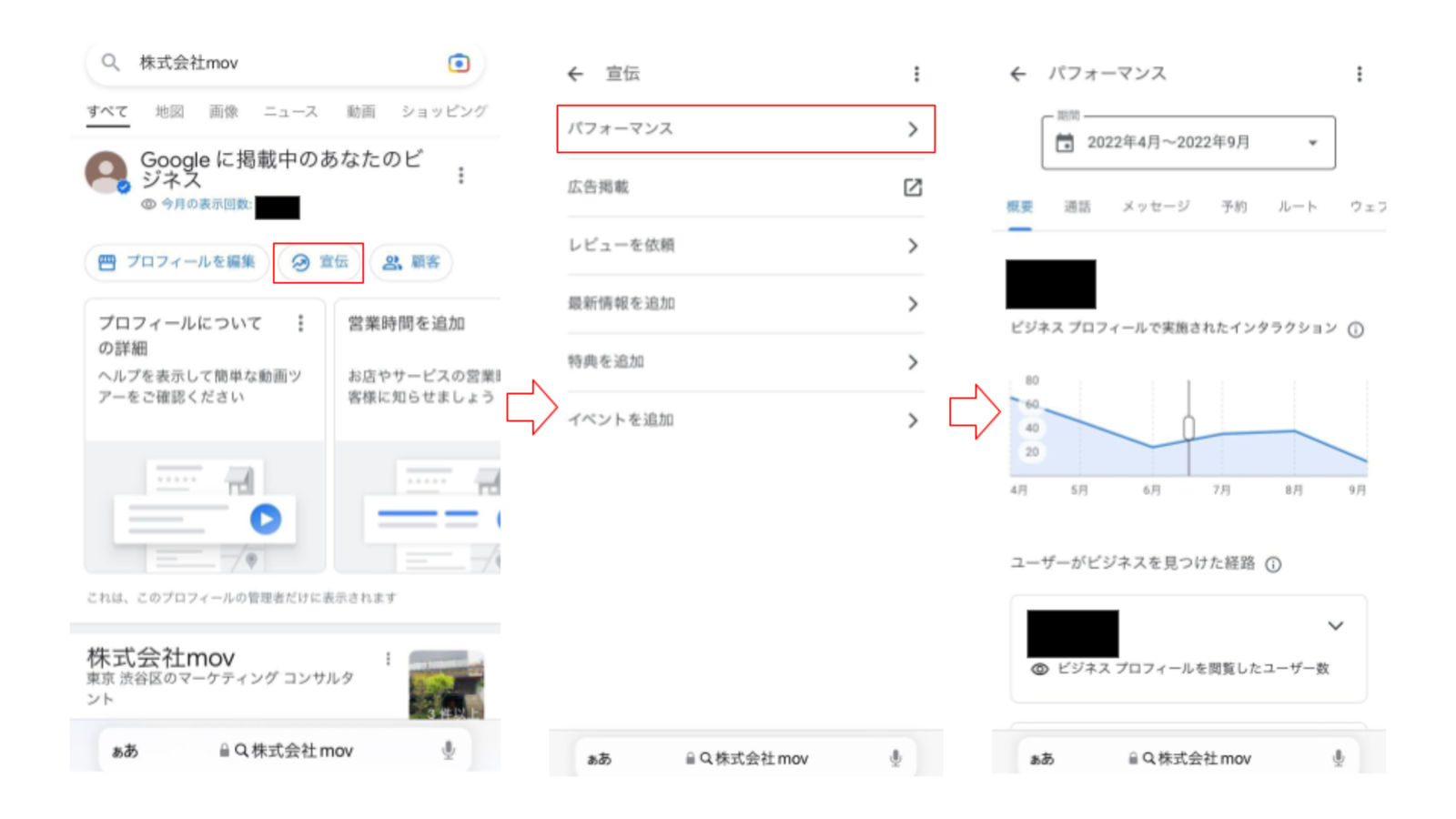 ▲インサイトを見る手順(Google検索結果上の管理画面)
2. Googleマップアプリ内の管理画面
▲インサイトを見る手順(Google検索結果上の管理画面)
2. Googleマップアプリ内の管理画面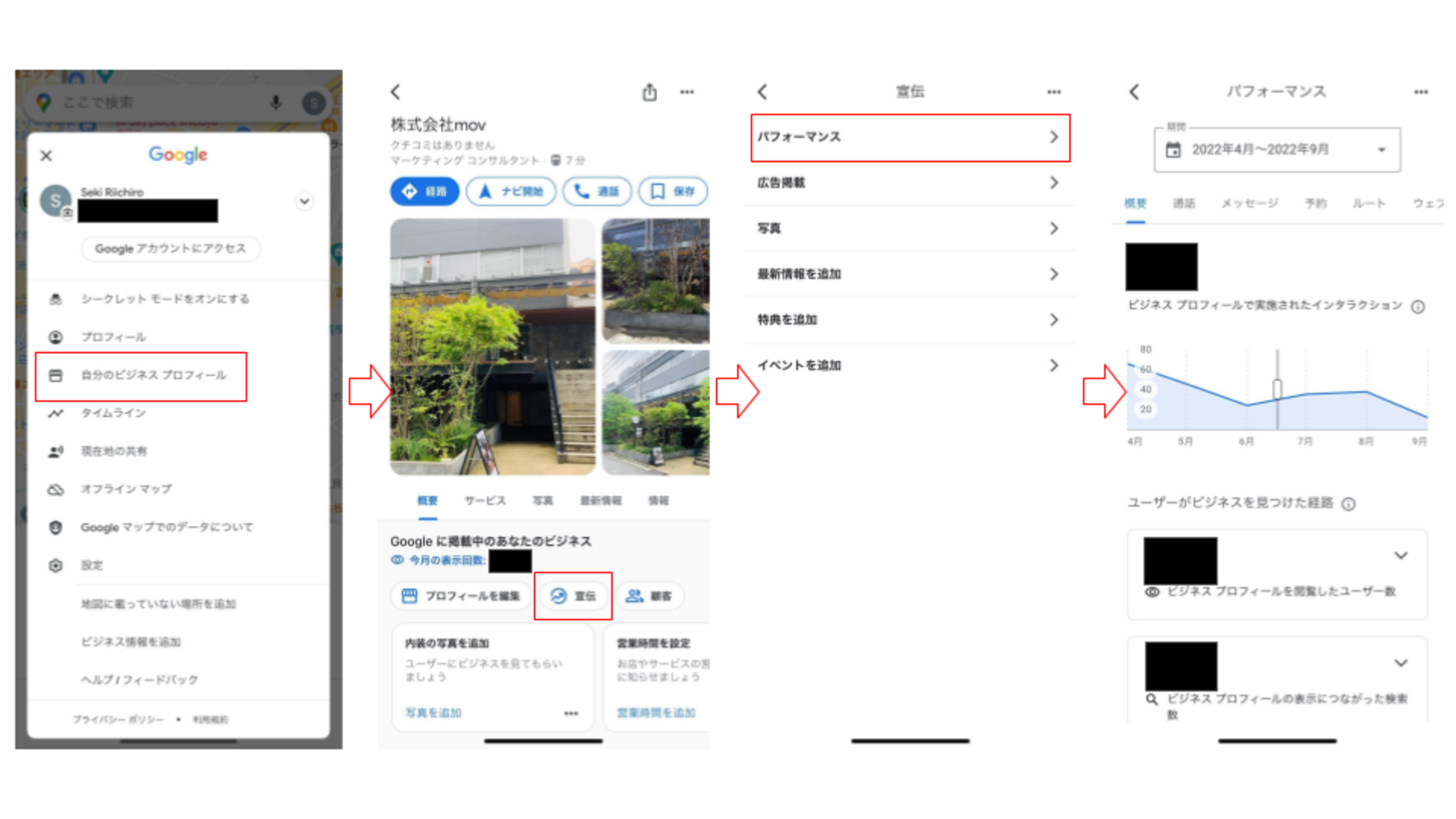 ▲インサイトを見る手順(Googleマップアプリ内の管理画面):編集部作成
3. Googleビジネスプロフィールマネージャ
▲インサイトを見る手順(Googleマップアプリ内の管理画面):編集部作成
3. Googleビジネスプロフィールマネージャ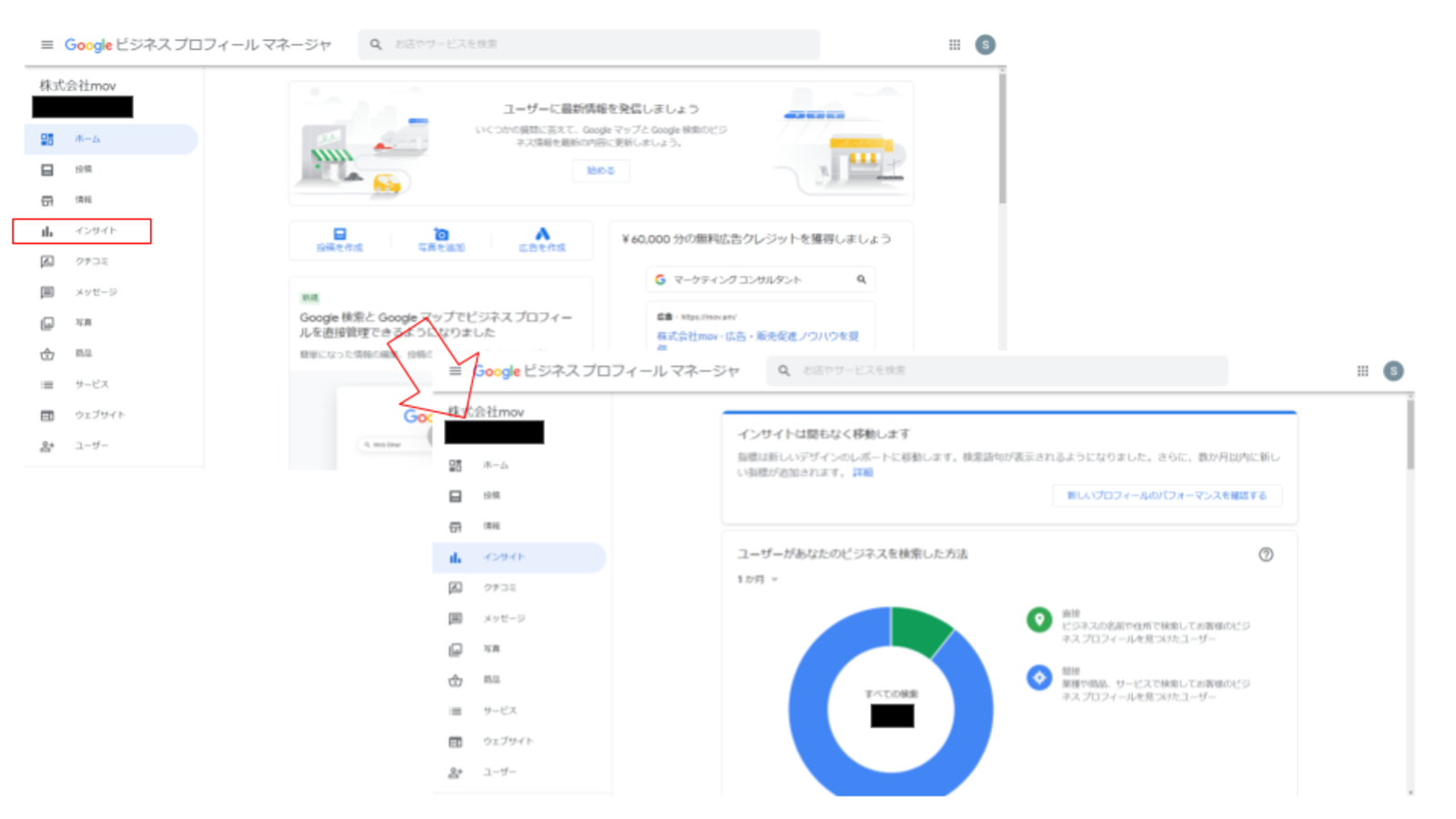 ▲インサイトを見る手順(Googleマップアプリ内の管理画面):編集部作成
Googleビジネスプロフィールのインサイトでできること・機能一覧
▲インサイトを見る手順(Googleマップアプリ内の管理画面):編集部作成
Googleビジネスプロフィールのインサイトでできること・機能一覧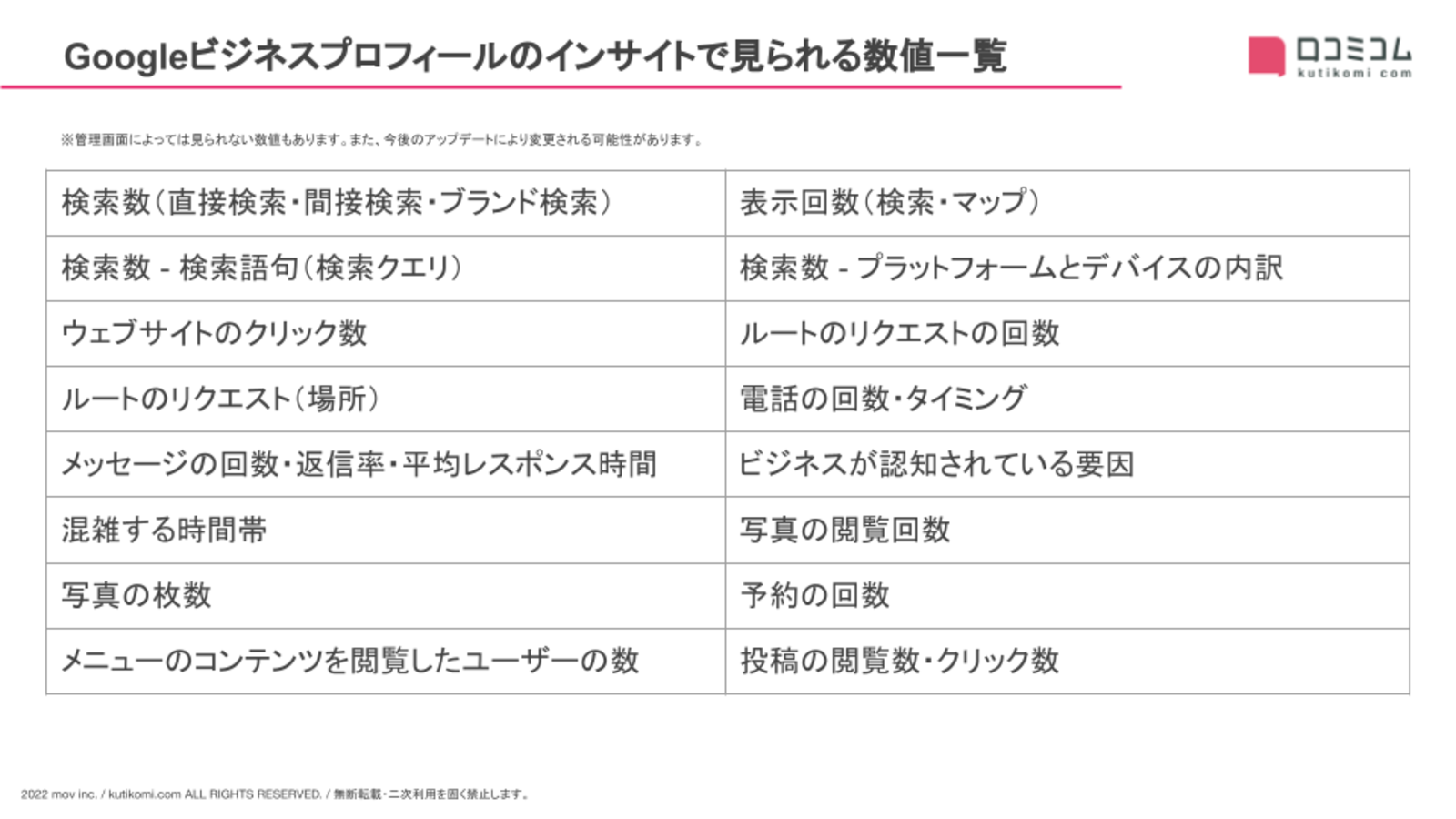 ▲Googleビジネスプロフィールのインサイトで見られる数値一覧:編集部作成
▲Googleビジネスプロフィールのインサイトで見られる数値一覧:編集部作成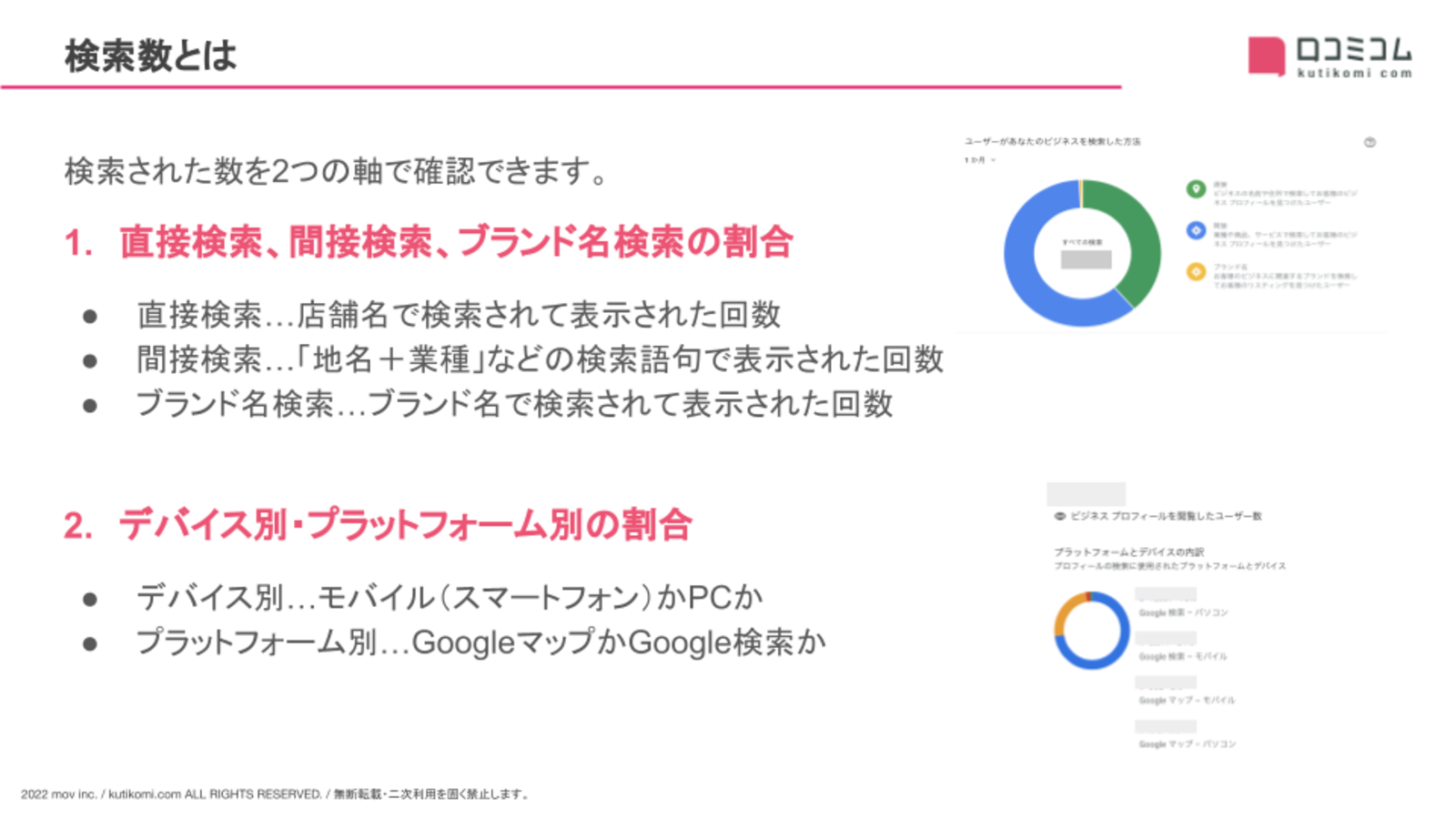 ▲検索数とは
▲検索数とは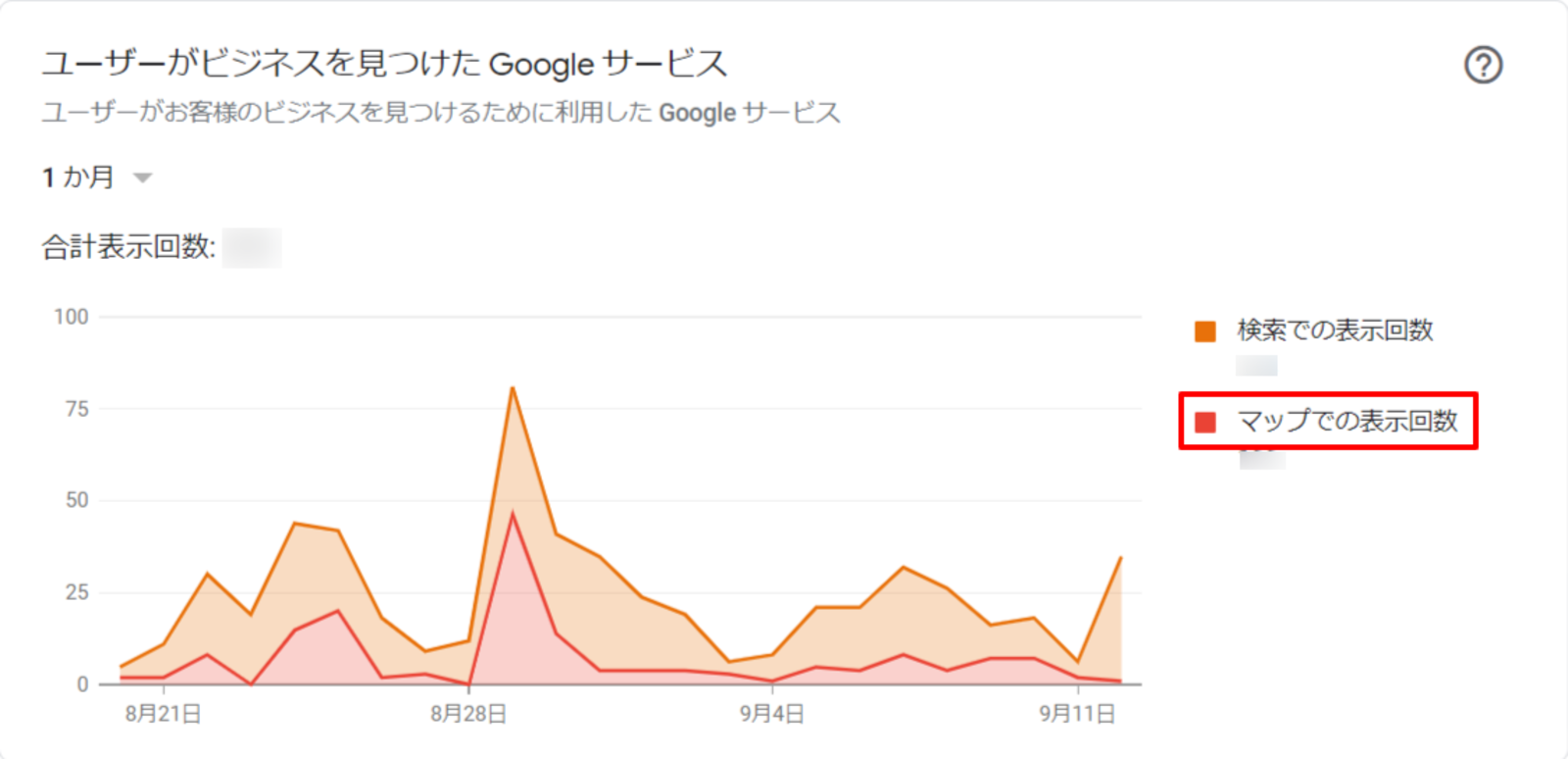 ▲マップでの表示回数
▲マップでの表示回数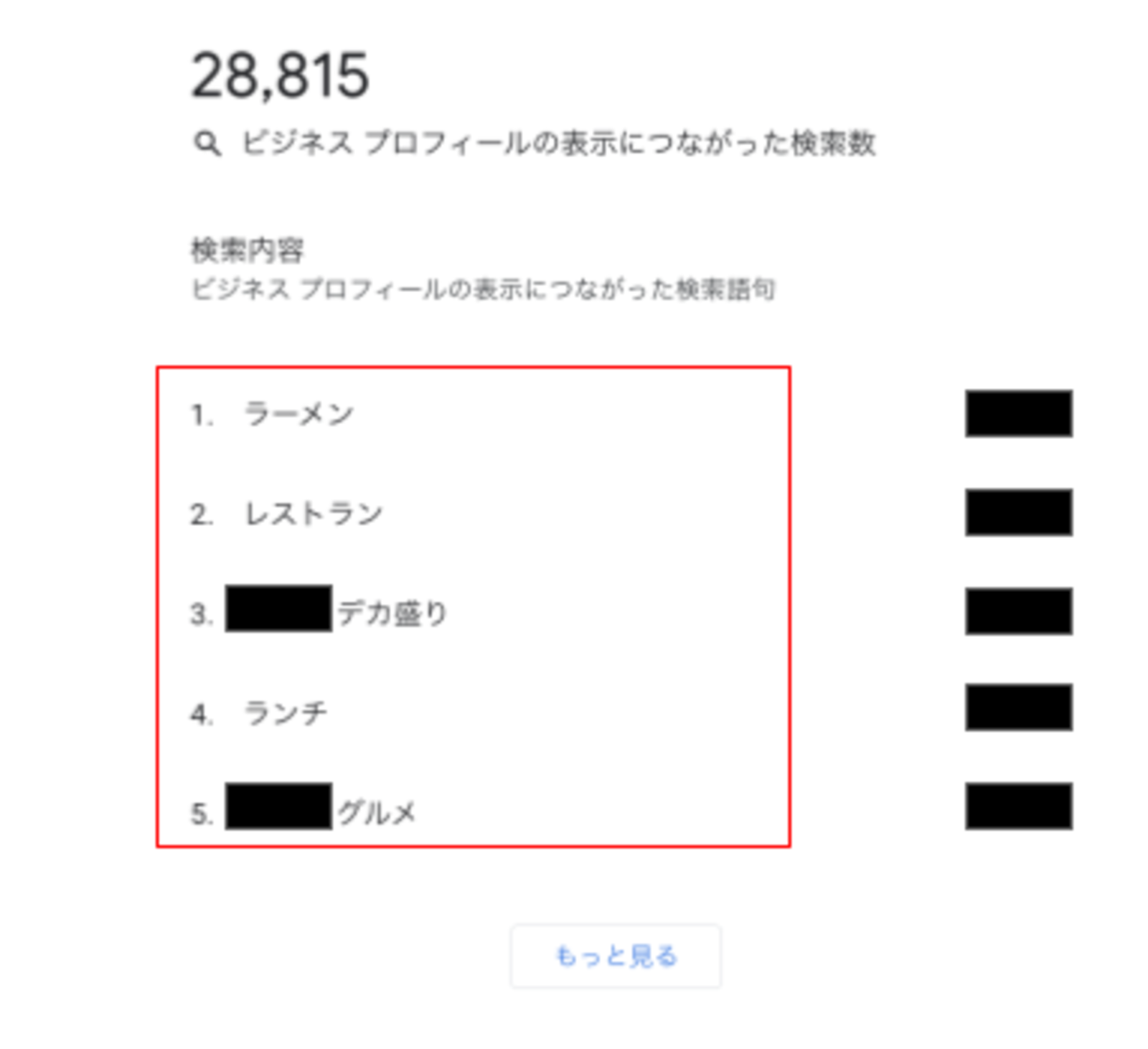 ▲検索語句とは。この一覧に出てこない語句はGoogleに認識されていないか、そもそも検索されていない(需要がない)語句のどちらかということになります。
▲検索語句とは。この一覧に出てこない語句はGoogleに認識されていないか、そもそも検索されていない(需要がない)語句のどちらかということになります。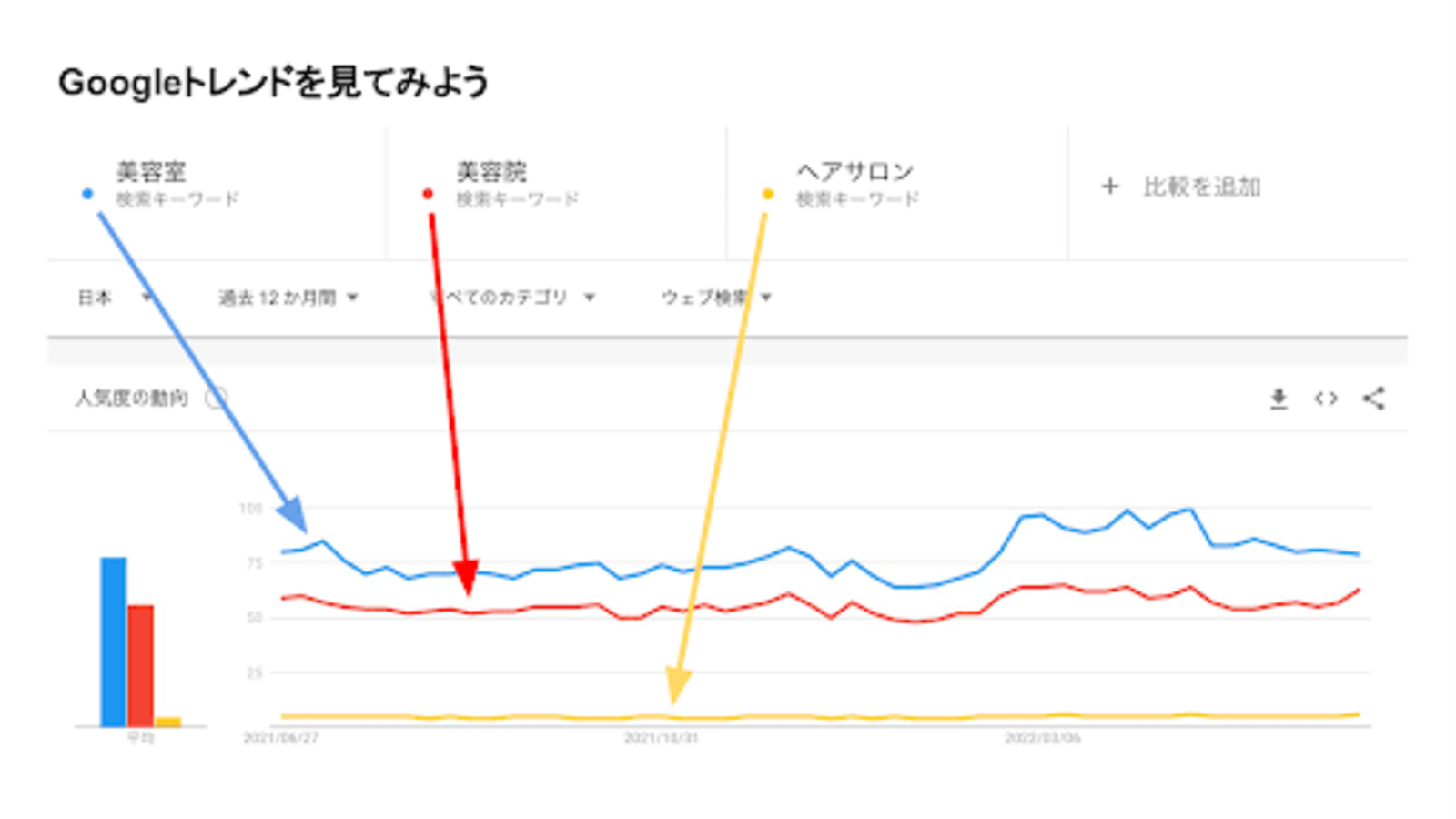 ▲Googleトレンド
▲Googleトレンド ▲関連付けを高めるためには
▲関連付けを高めるためには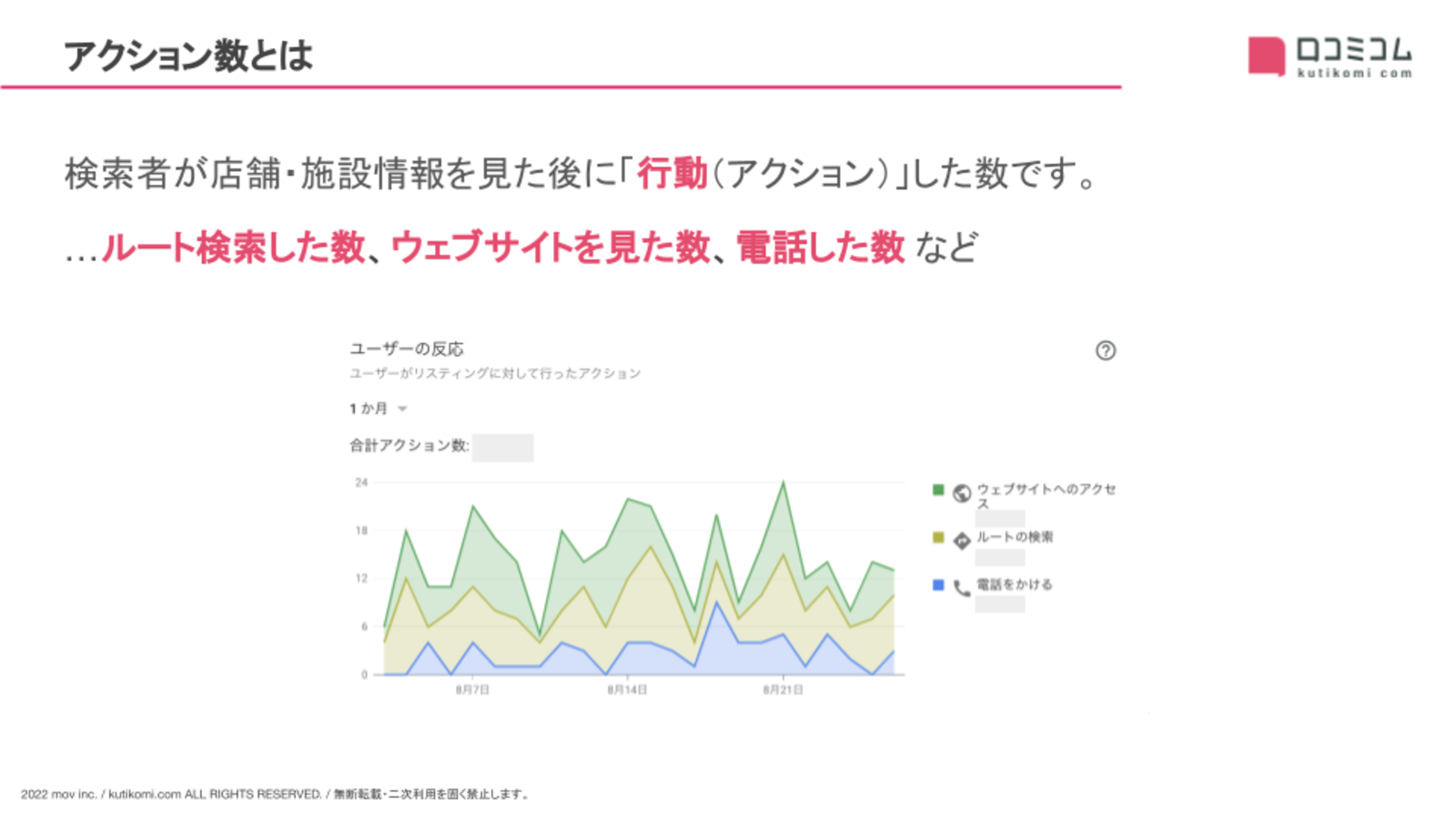 ▲アクション数とは
▲アクション数とは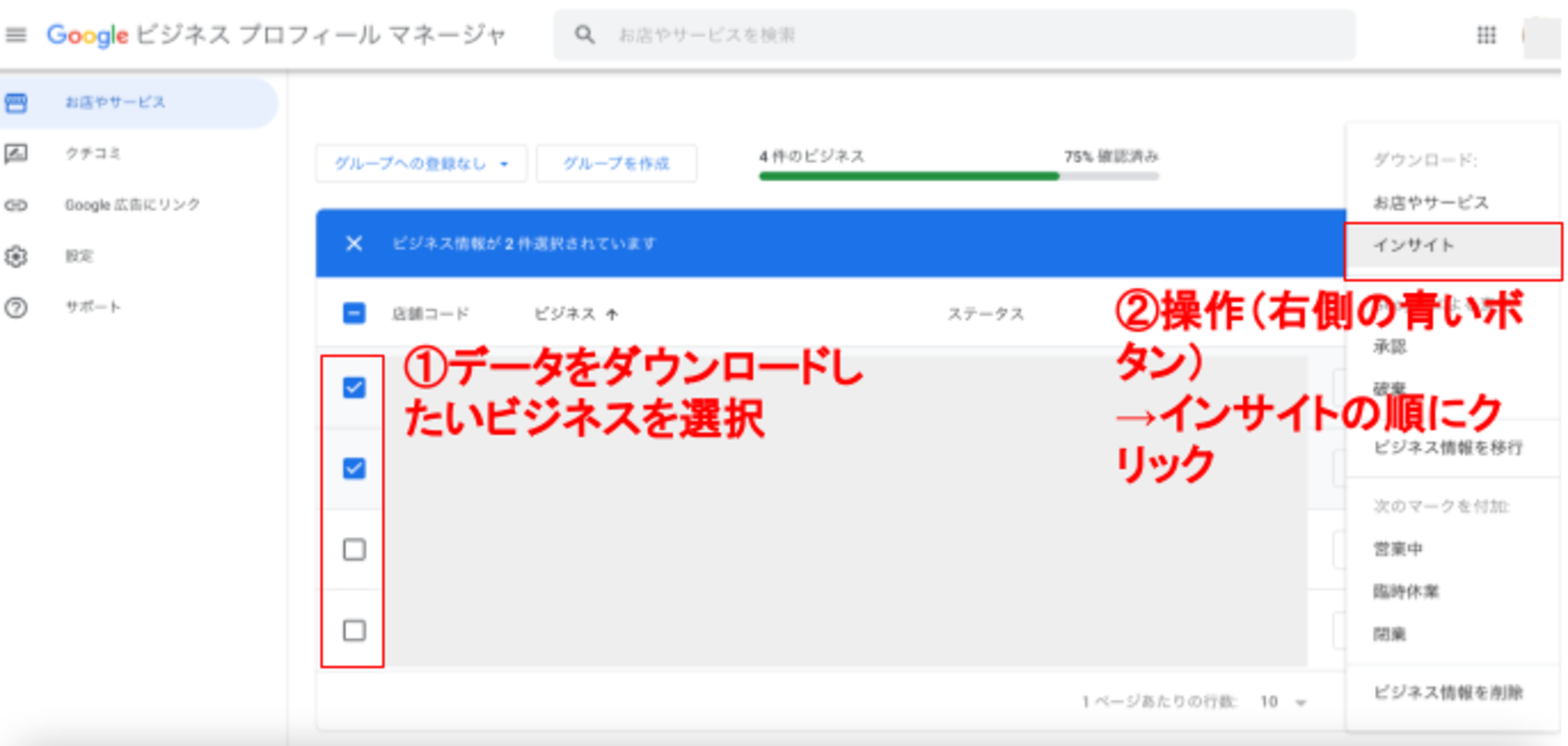 ▲CSVをダウンロードする方法
▲CSVをダウンロードする方法